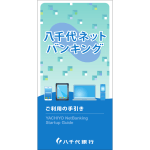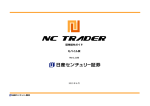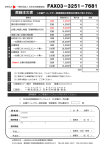Download ご利用の手引き
Transcript
本サービスにおきまして、照会や引落にご利用できる口座は、事前に所 定の申込書、または本サービスに基づく依頼によりお届けいただいた 以下の口座となります。 対象機種 P3 ●ご利用時間とご利用端末 P7 ●ID・パスワード ●セキュリティ ご利用開始までの流れ ※1台のスマートフォン、携帯電話でご利用いただけるのは、 1契約者のみです。 ご利用上の注意 P17 ●スマートフォン(インターネット) P22 ●モバイル(携帯電話) P32 P35 ●ワンタイムパスワードの設定 P35 ●メール通知パスワードの設定 P41 ●取引認証パスワードの設定 P44 よくあるご質問 P45 ご注意事項 P46 不審なお取引を発見された場合 P48 ※本冊子掲載の画面等は、サービス向上にともなうシステム改良のため、変更さ れる場合があります。あらかじめご了承ください。 セキュリティの設定 ●画面移動および終了時について ブラウザ上の「戻る」 「進む」ボタンは使用しないでください。 、 八千代ネットバンキングの終了時には画面上の「ログアウト」ボタン をクリックしてください。 (ブラウザ上の「x」ボタンはクリックしな いでください。) P17 ●パソコン(インターネット) セキュリティの設定 当行ホームページ (http://www.yachiyobank.co.jp/kojin/ service/direct/i_bank.html#kankyo) をご参照ください。 P9 P11 ●サービス利用中のご注意 八千代ネットバンキングをご利用中にパソコンの前から離れる際に は、必ず「ログアウト」をしてください。また、ログインされてから一 定時間以上操作をしなかった場合は、それまでの操作が無効となり、 再度ログインが必要となりますのでご注意ください。 1 そ の 他 ●ご利用の緊急停止 ご本人さま確認書類の紛失・盗難やパスワードの漏えい等の恐れが あり、本サービスの利用を停止したい場合に、本サービスのログイン 画面より、 「緊急利用停止」 を、行うことができます。 ※ログイン緊急停止を解除する場合は、当行までお問い合わせくだ さい。 ︵モバイル︶ 携帯電話 P3 ●サービスメニュー ご利用開始までの流れ 対象OS/ブラウザ ご利用にあたって ︵スマートフォン︶ パソコン・スマートフォン P1 ご利用開始までの流れ ご利用環境 ご登録口座、ご利用環境、ご利用上の注意 ︵パソコン︶ ●ご利用口座 ○本サービスでの、各種照会口座、引落口座(振込・振替、税金・各種料 金払込み、投資信託購入) 、定期預金預入・解約予定口座です。 同一支店内のご本人さま名義の口座(普通預金、貯蓄預金、当座預 金、定期預金)となります。ご利用口座は19口座まで(代表口座を含 めて20口座まで) ご登録できます。 目 次 ご利用開始までの流れ ●代表口座兼引落口座 ○本サービスの基本となる口座で、お引落口座兼各種照会口座(ご利 用口座)のうち、代表となる口座です。 普通預金口座(総合口座) となります。 ○代表口座の変更はできません。 ご利用にあたって ご登録口座(ご利用口座) 商号等/株式会社八千代銀行 登録金融機関 関東財務局長(登金)第53号 加入協会/日本証券業協会 2 ご利用にあたって ※ご契約以前のお取引は照会できません。 当行所定の収納機関(*)に対し、国庫金や税金・各種料金の払込み ができます。 (*当行ホームページのネットバンキン グ紹介ページ「サービス内容」税金・各種料金の払込 みをご覧ください。 ) ●「Pay-easy(ペイジー)」マーク入りの納入通知書・請求書など により通知された各種料金が対象となります。 ●「Pay-easy(ペイジー) 」を利用した各種料金払込みについての 領収書 (領収証書) の発行はいたしませんのでご了承ください。 八千代ネットバンキングでは以下のサービスがご利用いただ けます。 残高・入出金明細照会 ご登録口座(普通預金・貯蓄預金・当座預金)の現在の残高およ び入出金明細が照会できます。 ※お取引限度額は、お振込上限金額と同一(合算)となります。 振込・振替 定期預金 当行および他行の国内本支店にお振込、ご本人さま口座間でお 振替ができます。 新規(預入)、解約(払出)、ご依頼内容の照会・取消ができます。 対象は、 (総合口座通帳を含む) 通帳式に限定した取引となります。 ●振込・振替の種類 ●新規 振込・振替の種類 都度指定方式 種類 その他 内容 登録口座数 新しい振込先を指定 新しい振込・振替先を入力して、振込・振 替を行います。 − 振込・振替先一覧(利 用者登録)から選択 過去に(都度指定方式で)振込・振替を 30先まで 行った際に登録した口座(利用者登録 登録可能 先)より選択して振込・振替を行います。 振替口座から選択 ご登録口座(ご利用口座、照会口座、引落 20先まで 口座)間での振替を行います。 登録可能 振込・振替先一覧(事 前登録済)から選択 事前に所定の申込書により登録された 99先まで 口座宛に振込・振替を行います。 登録可能 ※振込資金は、当日扱い・予約扱いともに、取引の都度、操作時に口座から引き 落とします。 ※振込手数料は、当行所定の金額を振込資金引落時に同一口座から引き落と します。 ※ご利用限度額は、1日あたり300万円以下かつご利用申込書で設定した「1回 限度額」以下となります。 対象 ○スーパー定期、スーパー定期300 ○登録済通帳への追加預入(自動継続式)とし、お利息は元金に組 み入れます。 ○マル優はお取扱できません。 預入金額 1口、1,000万円未満 預入日 操作日の翌営業日 適用金利 預入日の当行所定の金利 ●解約 対象 ○登録済通帳のうち、初回満期を経過した口座の払戻しをします (通帳に記入された預入番号を指定してください)。 ○満期解約予約はできません。 ○元金1,000万円未満の定期預金が対象となります。 払戻し日 操作日の翌営業日 [注意]携帯電話(モバイル)では、お取扱いできません。 ●振込・振替手数料 振込・振替手数料(消費税込) (平成27年5月現在) 3万円未満 振替 振込 3万円以上 無料 同一店内 無料 108円 本支店宛 108円 216円 他金融機関宛 432円 540円 ※振替:ご利用指定口座と同一支店内にあるご本人さま名義の口座への資金移動 ※振込:振替以外の当行および他金融機関宛の口座への資金移動 ※「南林間支店とひばりが丘出張所」 ・ 「淵野辺支店と千代田出張所」間でのお 振込は、本支店宛となります。 ●振込先口座確認機能 振込時に指定された振込先口座の有無および口座名義の確 認が行えます(一部金融機関の口座を除きます)。 3 住所変更(個人の方のみ) 当行にお届けの住所・電話番号の変更手続きができます。 ※ご本人さまのみのお取扱いとなります。 ※「当座預金」、 「マル優」、 「マル特」、 「融資(カードローンを含む)」、 「財形」、 「外 国為替取引」、 「投資信託」等がある場合は、お取扱いできません。 [注意]携帯電話(モバイル)では、お取扱いできません。 公共料金自動引落登録(個人の方のみ) 五大公共料金と神奈川県水道料金の口座振替届を受付けます。 ※電気は東京電力、電話はNTT東日本・NTT西日本、ガスは東京ガスの口座振 替を受付けます。 ※水道は、東京都水道23区および多摩地区・神奈川県水道の口座振替を受付けます。 [注意]携帯電話(モバイル)では、お取扱いできません。 4 ご利用にあたって ご利用にあたって 税金・各種料金の払込み(Pay-easy) サービスメニュー ご利用にあたって 投資信託についての注意事項 ご利用にあたって ご利用にあたって 口座情報の確認・変更 関連口座(ご利用口座)の確認、追加、削除の手続きができます。 ※代表口座の変更はできません。 ※ご登録手続きの反映日は、翌営業日中となります。 お客様登録内容の照会・設定変更 ログインID、各種パスワード、メールアドレス、連絡先電話番号 などの確認または変更ができます。 投資信託(個人の方のみ) 投資信託の購入・解約、積立式投資信託(定時定額)の新規・変更 申込、保有投資信託の評価金額の照会などができます。 ※投資信託取引のご利用には、別途お申込が必要です。 ■投資信託は預金商品ではなく、預金保険の対象では ありません。 ■当行でご購入いただいた投資信託は、投資者保護基 金の対象ではありません。 ■投資信託は、値動きのある有価証券等に投資します ので、価格の変動等により損失が生じるおそれがあ ります。また、外貨建ての資産に投資する場合には、 この他に為替リスクもありますので、元本および分 配金が保証されている商品ではありません。 ■投資信託の運用による損益は、投資信託をご購入さ れたお客さまに帰属します。 ■投資信託の募集・申込などのお取扱いは当行が行い、 運用および設定は運用会社が行います。 ■投資信託をお申込みの際は、各ファンドの最新の契 約締結前交付書面(目論見書および目論見書補完書 面)をご覧いただき、内容を十分に理解したうえで、 ご自身の判断によりお申込みください。 ■投資信託には、取得時にお申込手数料がかかるほか、 保有期間中には間接的に信託報酬・監査費用等がか かります。また一部のファンドでは換金時等に信託 財産留保額がかかります。 ・お申込手数料は、お申込金額(1口あたりの基準価 額×お申込口数)に対し最大3.78% (税込) 純資産総額に対し最大年率2.16% (税込) ・信託報酬は、 ・信託財産留保額は、基準価額に対し最大0.5% ・その他の費用については、運用状況等により異なる ため、あらかじめ金額または上限金額等を記載する ことはできません。 ・お客さまにご負担いただく費用等については、保有 金額または保有期間により異なるため、あらかじめ 合計金額等を記載することはできません。 ■当資料は当行が作成したもので、金融商品取引法に 基づく開示書類ではありません。 5 6 ご利用にあたって サービスメニュー メニュー 補足 ◆インターネット…パソコン、スマートフォン、タブレット ◆モバイル…携帯電話 ご利用可能時間 ご利用端末 インターネット モバイル ○※1 ○ ○ ○ ○※1 ○ ○※1 ○ ○※1 ○ ○ ○ ○※1 ○ ○※1 ○ ○※1 ○ ○ ○ ○※1 ○ ○※1 ○ 平日・土日祝日 7:00∼22:45 ○※1 ○ ○ご依頼内容の一覧照会は、操作 日より100日前まで(定期預金 諸届(住所変更、公共料金自動引落登録) は100営業日前まで) 可能です。 ○取引の取消は、操作当日中のみ 口座情報の確認・変更 可能です。 平日・土日祝日 0:00∼24:00 ○ × お客様登録内容の照会・設定変更 − 平日・土日祝日 0:00∼24:00 ○※1 △※2 購入・解約(当日扱い) − 平日 0:00∼14:00 × − 平日・土日祝日 0:00∼24:00 ○※1 その他 ログイン(メニュー、お知らせ表示) − ログイン緊急停止 − 残高照会 − 入出金明細照会 振込(他行宛) 当日扱い 振込(当行本支店宛) のお取引 振替 予約扱い 振込・振替 のお取引 操作日の3ヶ月前の応答日まで 照会可能です。 平日・土日祝日 0:00∼24:00 平日・土日祝日 7:00∼23:00 − 平日 7:00∼15:00 − 平日 7:00∼16:00 − 平日・土日祝日 7:00∼23:00 7営業日先まで指定可能です。但 し、休日は指定できません。 平日・土日祝日 7:00∼23:00 振込・振替 「 振 込・振 替 先 一 覧( 利 用 者 登 振込・振替先の登録(振込操作完了後) 録)」の追加ができます。 ご依頼内容の詳細照会 操作日から(振込指定日を含む) 30営業日前まで照会可能です。 ご依頼内容の取消 振込指定日の前日まで取消可能 です。 振込先口座確認 5月3日 ∼5月5日 は ご 利 用 で き ません(但し日曜日を除く)。 振込・振替先の削除 ご依頼履歴の一覧照会 平日・土日祝日 7:00∼23:00 平日8:00∼21:00 土日祝日9:00∼17:00 − 操作日から(振込指定日を含む) 100営業日前まで照会可能です。 平日・土日祝日 0:00∼24:00 振込・振替上限金額(1日あたり)の 反映日は翌日となります。 変更 税金・各種料金の払込み 取引履歴の照会は、操作日より 100日前まで可能です。 ご利用にあたって ご利用にあたって ご利用時間とご利用端末 定期預金 投資信託 【サービスの定期休止】 ①1月1日∼1月3日 ②毎月第1・第3月曜日および5月3日∼5月5日の午前2時∼午前6時 ◎その他システムの更新・メンテナンス等により一時的にサービスを休止することが ありますのであらかじめご了承ください。 7 ※1 動作確認済みのスマートフォン端末において、 スマートフォン専用画面を表示します。 ※2 ログインID、固定パスワード、メールアドレス、連絡先電話番号の変更ができます。 8 ご利用にあたって ご利用にあたって ご利用にあたって ID・パスワード 「八千代ネットバンキング」は、第三者からの不正利用を防ぐため、 IDおよびパスワード等によるセキュリティ保護を行っております。 名 称 用 途 仮ログインパスワード 仮確認用パスワード ログインID ※1 ※1 「利用申込書」に記入されたパスワードで、初 回ログイン時のみ使用します。初回ログイン 時にお客さまご自身で新たなパスワードに変 更してください。 「ログインID」は、インターネット(パソコン等) の取引画面に入るためのIDで、お客さまのお名 前に代わるものです。初回登録時にお客さまご 自身でお決めください。 携帯電話(モバイル)ご 利用の場合は、 「ログインID」 は不要です。 ※1 ログインパスワード ※1 取引画面に入るためのパスワードです。 インターネット(パソコン等) ・モバイル端末 共通です。 桁数・条件 仮ログインパスワードは 「a」に続く5∼7桁の数字 仮確認用パスワードは 「b」に続く5∼7桁の数字 6∼12桁 半角英文字・数字混在 例 ○ a14092 ○ b0579124 ○ yachiyo14 ○ Hanako0597 ○ 24Taro ※大文字と小文字は区別されます。 × 740268 × yachiyotaro ワンタイムパスワード 1回限りで無効となる使い捨てのパスワード で、お客さまご自身の携帯電話またはスマー トフォンの画面に表示されます。 *スマートフォンでお取引される際は、ワンタ イムパスワードのご利用が必要となります。 詳細は、P.13をご参照ください。 半角数字8桁 ○ 12345678 メール通知パスワード 通常の意思確認用のパスワードに加え、メー ルで通知するパスワードによる認証を実施す るためのパスワードです。 *ワンタイムパスワードをご利用のお客さま は、メール通知パスワードのご利用は不要 です。 詳細は、P.14をご参照ください。 半角数字8桁 ○ 12345678 取引認証パスワード 通常の意思確認用のパスワードに加え、メー ルで通知するパスワードによる認証を実施す るためのパスワードです。 *ワンタイムパスワードをご利用のお客さま が対象です。取引認証パスワードのご利用 は任意です。 詳細は、P.15をご参照ください。 半角数字8桁 ○ 12345678 追加認証情報 お客さまご本人のアクセスであることを確認 するため、お客さまのご利用環境を分析し、普 段と異なる環境からのアクセスと判断した場 合には、特別な質問による追加認証をさせて 頂きます。 お客さまご自身で登録した質問に対する回答 確認用パスワード ※1 お取引内容を確認するためのパスワードです。 インターネット(パソコン等) ・モバイル端末 共通です。 − ※1「仮ログインパスワード」、 「仮確認用パスワード」、 「ログインID」、 「ログ インパスワード」、 「確認用パスワード」は同じものは登録できません。 9 10 ご利用にあたって セキュリティについて 八千代ネットバンキングでは、セキュリティ強化のため、ログ インパスワード・確認用パスワードに加え、ログイン時の「ワ ンタイムパスワード」または取引時の「メール通知パスワード」 のいずれかのご利用を必須とさせていただいております。 パソコン・タブレットでのご利用の場合 《ログイン時》ワンタイムパスワード ①定期的にログインを行い、身に覚えのないログイン履歴や取 引履歴、取引通知メールなどがないかご確認するようお願い します。 ②登録されているメールアドレスは、Webメール等第三者に盗 み見られやすいアドレスを避け、携帯電話・スマートフォン専用 アドレスなど (@docomo.ne.jp、@ezweb.ne.jp、@softbank. ne.jp等) を設定していただきますようお願いします。 ③ログイン認証においてセキュリティ効果が高いとされる「ワ ンタイムパスワード」 (携帯電話・スマートフォンアプリ)を ご利用していただきますようお願いします。 + 確認用パスワード いずれかの入力が必須 ログインパスワード 《取引時》取引認証パスワード または、 《ログイン時》ワンタイムパスワード ④その他、セキュリティ対策の詳しい内容を、当行ホームペー ジに掲載していますので、ご参照いただき、セキュリティ向 上を図っていただきますようお願いいたします。 (http:// www.yachiyobank.co.jp/info/ib.html) または、 《取引時》メール通知パスワード スマートフォンでのご利用の場合 確認用パスワード いずれかの入力が必須 ログインパスワード 《ログイン時》ワンタイムパスワード + 《取引時》取引認証パスワード または、 《ログイン時》ワンタイムパスワード モバイル(携帯電話)でのご利用の場合 モバイル(携帯電話) のお取引の場合は、携帯電話固有のID番号 を使用することで、 端末認証を行っています。 11 12 ご利用にあたって ご利用にあたって お願いしたいセキュリティ対策 セキュリティ ご利用にあたって 「ワンタイムパスワード」とは、60秒ごとに変更され る使い捨てのパスワードのことです。60秒に1回パス ワードを更新発行しますので、ID・パスワードを不正に 取得するフィッシング、スパイウエアなどに有効な対 策となります。パソコンおよびスマートフォンで八千 代ネットバンキングにログインされる際に、ログイン パスワードの入力に加えて使用します。 「メール通知パスワード」とは 対象のお取引をご利用の場合、ご登録いただいている メールアドレスに、お取引ごとに有効な「パスワード」 と「お取引内容」を通知します。通知したパスワードと 従来の確認用パスワードを入力していただくことで、 お取引が完了します。 ※ワンタイムパスワードをご利用 いただくと、メール通知パスワー ドの利用は不要です。 ●スマートフォン・携帯電話で、 いつでもご利用いただけます。 ●メールアドレスを3つまで 登録可能です。 ●無料でご利用いただけます。 ●無料でご利用いただけます。 (メール見本) ※スマートフォンや、iモード、EZweb、 Yahoo!ケータイの「携帯アプリ」機能 を有する携帯電話でご利用いただけま す。ただし、一部機種についてはご利用 いただけない場合がございます。 ■ご利用イメージ(事前のお申込みは不要です) ワンタイムパスワードアプリ利用申込み Step1 パソコンから八千代ネットバンキングにログイ ンし、ワンタイムパスワード申請内容選択画面よ りトークン発行を実施します。 ※トークンとは、ワンタイムパスワードを自動生成する機器、ソフ トウェアのことをいいます。 対象のお取引 ・都度指定方式による振込 ※振込先都度指定、利用者登録先への振込、都度指定振込・振替履歴から の選択が該当します。 ・民間企業への税金・各種料金の払込み (Pay-easy) ・お客様登録情報の変更 ・セレクトEメールサービス利用変更 ・メール通知パスワード利用開始 ・メール通知パスワード利用変更 ・ワンタイムパスワードのトークン発行 ■ご利用イメージ(事前のお申込みは不要です) インターネットバンキングの各種取引実施 Step1 インターネットバンキングにログイン後、各お取 引画面へ遷移します。 ワンタイムパスワードアプリの設定 ご自身のスマートフォンまたは携帯電話宛に Step2 メール送信されたURLから「ワンタイムパスワー 「メール通知パスワード」の受信、入力 ドアプリダウンロード」を行い、ダウンロードし たアプリケーションの初期設定を実施します。 Step2 ワンタイムパスワード利用開始 当行からご登録のメールアドレス宛に「メール通知 パスワード」と「お取引内容」が記載されたメールを 送信します。 お取引の確認画面で確認用パスワードに加え、 「メール通知パスワード」を入力してください。 ※画面に表示される送信日時とメール本文に記載さ れている送信日時が秒単位まで相違ないことをご 確認のうえ入力してください。 Step3 パソコンから八千代ネットバンキングにログイ ンし、ワンタイムパスワード申請内容選択画面よ りワンタイムパスワード利用開始を実施します。 お取引完了 ワンタイムパスワードの詳しい設定方法は、P.35以降をご参照 ください。 Step3 ※「メール通知パスワード」は、発行後、一つのお取引 が完了するまで有効です。 メール通知パスワードの詳しい設定方法は、P.41以降をご参照 ください。 13 14 ご利用にあたって ご利用にあたって 「ワンタイムパスワード」とは ご利用にあたって その他セキュリティ 対象のお取引をご利用の場合、ご登録いただいている メールアドレスに、お取引ごとに有効な「パスワード」 と「お取引内容」を通知します。通知したパスワードと 従来の確認用パスワードを入力していただくことで、 お取引が完了します。 ●本人確認方法 ※ワンタイムパスワードをご利用 のお客さまが対象です。 取引認証パスワードの利用は任 意です。 ●128ビットSSL(Secure Socket Layer)暗号化方式 ご利用にあたって ご利用にあたって 「取引認証パスワード」とは 八千代ネットバンキングではログインID、ログインパスワー ド、確認用パスワード等の複数のパスワードによって、ご本 人さまであることを確認します。 ※モバイルバンキング(携帯電話のお取引)の場合は、ログインIDに代えて携 帯電話固有のID番号を使用します。 八千代ネットバンキングでは、お客さまのパソコンと当行の コンピュータ間のデータ通信について、安心してご利用して いただけるよう暗号化技術の128ビットSSL暗号化方式を採 用し、情報の盗聴・書換え等を防止します。 ●ソフトウェアキーボード ●メールアドレスを3つまで 登録可能です。 ●無料でご利用いただけます。 (メール見本) 八千代ネットバンキングの画面上に表示されたキーボードを マウスでクリックすることにより、パスワードを入力します。 キーボードで入力しないため、キーボードの入力情報を盗み取 るキーロガーを防ぎます。 ●追加認証 対象のお取引 ・都度指定方式による振込 ※振込先都度指定、利用者登録先への振込、都度指定振込・振替履歴から の選択が該当します。 ・民間企業への税金・各種料金の払込み (Pay-easy) ・お客様登録情報の変更 ■ご利用イメージ(事前のお申込みは不要です) インターネットバンキングの各種取引実施 Step1 インターネットバンキングにログイン後、各お取 引画面へ遷移します。 「取引認証パスワード」の受信、入力 Step2 当行からご登録のメールアドレス宛に「取引認証パ スワード」と「お取引内容」が記載されたメールを送 信します。 お取引の確認画面で確認用パスワードに加え、 「取 引認証パスワード」 を入力してください。 ※画面に表示される送信日時とメール本文に記載さ れている送信日時が秒単位まで相違ないことをご 確認のうえ入力してください。 お取引完了 Step3 ※「取引認証パスワード」は、発行後、一つのお取引が 完了するまで有効です。 取引認証パスワードの詳しい設定方法は、P.44をご参照くだ さい。 八千代ネットバンキングでは、第三者からの不正利用を防止す るため、お客さまのご利用環境を分析させていただいておりま す。万一、通常と異なる環境と判断した場合には、ご登録いただ いた「質問」と「答え」による追加認証を行います。 ※モバイルバンキング(携帯電話のお取引)の場合は、携帯電話固有のID番号 で端末認証を行うため、追加認証は行いません。 ●EV-SSL証明書 フィッシング詐欺への対策として「EV-SSL証明書」を採用して セキュリティの強化を行っております。 EV-SSL証明書で保護されている八千代ネットバンキングにア クセスすると、パソコンのアドレスバーが緑色に変わります。 (iOS(iPhone)の場合、アドレスバーの上部の色が緑色になります。) 標準ブラウザ(スマートフォンに初期設定されているブラウ ザ)以外、ブラウザのバージョンによっては、ご確認いただけな い場合があります。 ●振込限度額の変更 振込限度額を変更する場合、申込日の1日後に変更されます。 ●直近3回のご利用履歴 八千代ネットバンキングにログインした際、直近3回のご利用 履歴が確認できます。 第三者の成りすましによる不正アクセスをチェックできます。 ●電子メールによる取引通知 ご利用のお取引に応じて、 電子メールで確認メールをお送りします。 スマートフォンまたは携帯電話のメールアドレスを登録され る方で、インターネット経由のメールを、受信拒否になるよう 設定されている場合は、スマートフォンまたは携帯電話の「ド メイン指定受信機能」により、 「@webcenter.anser.or.jp」 のドメインが受信できるよう設定を行ってください。 ●自動ログアウト ログインしたまま離席された場合等、画面の盗み見等を防止す るため、一定時間パソコンの操作をせずに放置していると、自 動的にログアウトします。 ※八千代ネットバンキングでのお取引は、インターネットカフェ等不特定多 数の方が操作できる施設ではご利用にならないことをおすすめします。 15 16 ご利用開始までの流れ(パソコン(インターネット)) ❸ ログインID登録 パソコン(インターネット) お客さま任意のログインID(半角英数字混在6∼12桁)を 入力し、 「ID登録実行」ボタンをクリック ID・パスワードのご説明 Ⓐ 仮ログインパスワード 「利用申込書(お客さま控)」を見て入力 Ⓑ 仮確認用パスワード 「利用申込書(お客さま控)」を見て入力 Ⓒ ログインID *これ以降のお取引に使いますのでお忘れにならないようご注意ください。 新しい Ⓔ 「確認用パスワード」 ❻でお客さまが任意に入力(半角英数字混在6∼12桁) *これ以降のお取引に使いますのでお忘れにならないようご注意ください。 登録完了画面で「引き続きお客様情報登録を行う」ボタンを クリック サービス開始登録 初回ログイン ❹ ログイン 事前準備 「利用申込書(お客さま控) 」をお手元にご用意ください。 ・ログインID ・仮ログインパスワード の入力 ログインID取得 当行ホームページのネットバンキングページから、ログイン画 面へアクセスしてください。 ログインID Ⓒ ❸で登録したID Ⓐ 仮ログインパスワード 「利用申込書(お客さ ま控) 」に記載されて いるパスワード ❶ ログイン画面で「初回利用登録」ボタンを クリック ❺ 追加認証登録 質問を選択し、その回答を入力(3つ) ❷ お客さま情報入力 ・支店番号 ・科目 ・代表口座番号 ・仮ログインパスワード ・仮確認用パスワード の入力 ! Ⓐ Ⓑ 17 ご注意ください ・回答は記号・スペース等の入力を避け、 「ひらがな」 「カタカナ」 「漢字」での登録をおすすめします。 ・質問はそれぞれ異なるものを3つ選択し、回答してください。 ・回答は他人に推測されやすいものは避けてください。 18 ︵パソコン︶ 新しい ❻でお客さまが任意に入力(半角英数字混在6∼12桁) 「ログインパスワード」 *これ以降のお取引に使いますのでお忘れにならないようご注意ください。 ご利用開始までの流れ ︵パソコン︶ ご利用開始までの流れ Ⓓ } Ⓒ ❸でお客さまが任意に入力(半角英数字混在6∼12桁) ご利用開始までの流れ(パソコン(インターネット)) ❻ 初回利用時のパスワード変更 ❽ 内容確認 チェックボックスにチェックを入れ、確認用パスワードを 入力 ログインパスワードと確認用パスワードを変更 Ⓓ ログインパスワード ︵パソコン︶ Ⓔ 確認用パスワード 半角英数字混在 6∼12桁 ! ご注意ください ログインパスワードと確認用パスワードは、それぞれ異なる文字 列を入力してください。 ❼ お客さま情報の登録 ・メールアドレス ・セレクトEメール サービス設定 ・連絡先電話番号 ・振込・振替限度額 登録完了画面で「次へ」ボタンをクリック ❼でワンタイムパスワードを「申請する」と選択した場合、P.35❷ へお進みください。 ※限度額… 1口座300万円以内 メニュー画面よりスタート ❾ ・ワンタイムパス ワード利用申請 の入力 ! ご注意ください Webメールなど第三者に盗み見られやすいメールアドレスの登 録は極力お避けください。 19 20 ご利用開始までの流れ ︵パソコン︶ ご利用開始までの流れ 半角英数字混在 6∼12桁 ご利用開始までの流れ(パソコン(インターネット)) 通常ログイン(2回目以降のログイン) ❶ ログイン ・ログインID ・ログインパスワード の入力 ご利用開始までの流れ(スマートフォン(インターネット)) スマートフォン(インターネット) スマートフォンから初めてのログイン インターネット バンキングの ご利用が インターネットバンキングを 既にご利用中の方 ︵パソコン︶ ご利用開始までの流れ 初めての方 ❷ ワンタイムパスワード認証 ワンタイムパス ワードの入力 サービス開始登録 P.24へ ログイン ワンタイムパスワード利用中であり 携帯電話からスマートフォンへ変更した *今から携帯電話をスマートフォンへ変更する予定の 方は必ず利用停止と解除 (P.40) を行ってください。 次画面が表示される前に... ➡追加認証入力画面が表示される場合は、質問に対する回答を 入力してください。 (通常と異なるご利用環境からのアクセ スと判断した場合のみ) ➡メール通知パスワード利用開始画面が表示される場合は、 P.41へお進みください。 (メール通知パスワード利用設定が 必要な場合のみ) ➡ワンタイムパスワード利用選択画面が表示される場合は、ワ ンタイムパスワード申請有無を選択してください。 (ワンタ イムパスワード利用設定が必要な場合のみ) 「申請する」を選択した場合、P.35❷へお進みください。 ❸ メニュー画面よりスタート ワンタイム ワンタイム パスワード パスワード 利用申請(P.26へ) 利用申請(P.26へ) アプリダウンロード(P.27へ) アプリダウンロード(P.27へ) アプリ初期設定(P.29へ) アプリ初期設定(P.29へ) 通常ログイン (2回目以降の ログイン) P.31へ パスワードをお忘れになった場合 ログインID・パスワードをお忘れになった場合は、当行所定の手 続きが必要です。 詳しくは、 「八千代ネットバンキングヘルプデスク 0120-814-991」 にお問い合わせください。 21 通常ログイン (2回目以降の ログイン) P.31へ ※機種変更後に、携帯電話をトーク ン生成機として継続利用すること もできます。 その際は、スマートフォンでのロ グイン時にワンタイムパスワード を手入力する必要があります。 ワンタイム パスワードの 利用解除 手続き済み ワンタイム パスワードの 利用解除手続きが 済んでない ログイン※ 書面での 利用解除手続きが 必要となります ワンタイム パスワード 利用申請(P.26へ) アプリダウンロード(P.27へ) アプリ初期設定(P.29へ) 詳しくは裏表紙の 「お問合せ先」 、 または窓口まで お問合せください 通常ログイン (2回目以降の ログイン) P.31へ 22 ︵スマートフォン︶ ワンタイム パスワードを 利用していない ご利用開始までの流れ 初回ログイン P.23へ ご利用開始までの流れ(スマートフォン(インターネット)) スマートフォンでのご利用について スマートフォンで八千代ネットバンキングをご利用いただく場合、 「ワンタイムパスワード」 のご利用を必須とさせていただきます。 現在、ワンタイムパスワード利用申請をされていないお客さま は、スマートフォンでのログイン時にワンタイムパスワード利 用申請画面が表示されますのでご設定ください。 初回ログイン ❸ ログインID取得 お客さま任意のログイン ID(半角英数字混在6∼12 桁)の入力 登録完了画面で「引き続き お客様情報登録を行う」ボ タンをタップ 事前準備 「利用申込書(お客さま控) 」をお手元にご用意ください。 ログインID取得 「初回利用登録」 ボタンをタップ ❷ お客さま情報入力 ・支店番号 ・科目 ・代表口座番号 ・仮ログインパスワード ・仮確認用パスワードの入力 ❹ ログイン ▶ 仮ログインパスワード 「利用申込書(お客さま控)」に記載さ れた仮のログインパスワードです。 仮確認用パスワード 「利用申込書(お客さま控)」に記載さ れた、仮の確認用のパスワードです。 23 ❺ 追加認証登録 ・ログインID ・仮ログインパスワード の入力 質問を選択し、その回答を 入力(3つ) ▶ ログインID ❸で取得したID 仮ログインパスワード 「利用申込書(お客さま控)」に 記載されているパスワード 24 ︵スマートフォン︶ ❶ ログイン画面で サービス開始登録 ご利用開始までの流れ ︵スマートフォン︶ ご利用開始までの流れ 当行ホームページのネットバンキングページから、ログイン画 面へアクセスしてください。 ご利用開始までの流れ(スマートフォン(インターネット)) ❻ 初回利用時の ❼ お客さま情報の登録 パスワード変更 ・メールアドレス ・セレクトEメール サービス設定 ・連絡先電話番号 ・振込・振替限度額 ログインパスワードと確 認用パスワードを変更 ※限度額…1口座300万円以内 の入力 ワンタイムパスワード利用申請 ❾ ワンタイムパスワード トークンダウンロード ・メールアドレス ・利用開始パスワード (4∼8桁 任意の数字) の入力 サ ー ビ スID・ユ ー ザIDを お控えのうえ、現在ご利用 のスマートフォン端末に トークンを設定する場合 は「 ト ー ク ン ダ ウ ン ロ ー ド」をタップ トークン発行 ログインパスワード 半角英数字混在6∼12桁 確認用パスワード ※利用開始パスワードは、ワン タイムパスワードアプリの初 期設定を行う際に必要となり ますので、お忘れにならない ようご注意ください。 ※登録したメールアドレス宛 に、ワンタイムパスワードア プリのダウンロード用URL情 報が送信されます。 ※スマートフォンに迷惑メール の設定をされている場合は、 「@otp-auth.net」のドメインを 受信許可に設定してください。 半角英数字混在6∼12桁 ! ご注意ください ・ログインパスワードと確認 用パスワードは、それぞれ 異なる文字列を入力してく ださい。 ・Webメールなど第三者に盗 み見られやすいメールアド レスの登録は極力お避けく ださい。 ※サービスID・ユーザIDはワン タイムパスワードアプリの設 定時に必要となりますので、 メモされることをおすすめし ます。 ※ダウンロードには別途通信料 がかかります。 ※ダウンロードは、電波状態の 良好な場所で静止したまま 行ってください。途中で通信 が切断された場合、最初から ダウンロードが必要となる場 合があります。 ※既にアプリをダウンロードさ れている場合は、 P.37 「ワンタ イムパスワードアプリを既に ご利用の場合」をご参照のう え、トークンの追加を行って ください。 ❽ 内容確認 確認用パスワードの入力 登録完了画面で「次へ」ボ タンをタップ 25 26 ︵スマートフォン︶ ︵スマートフォン︶ ご利用開始までの流れ ▶ ご利用開始までの流れ ▶ ご利用開始までの流れ(スマートフォン(インターネット)) ワンタイムパスワードアプリのダウンロード ワンタイムパスワードアプリとは、60秒に1回変化するワンタ イムパスワードを表示させる、スマートフォン用アプリケー ションです。 ダウンロードサイトの 選択 「ダウンロードサイト」を 選択してiPhone端末をご 利用の場合はAppStore、 Android端 末 を ご 利 用 の 場 合 はGoogle Playに 移 動し、ワンタイムパスワー ドアプリをインストール お使いのスマートフォン端末の日時が正しいことを確認して ください。 本アプリは、現在の時刻をパスワードの生成に使用していま す。アプリをご利用になる前に、お使いのスマートフォン端末 の日時を正しく設定してください。設定方法については、ス マートフォン端末に付属の取扱説明書をご確認ください。 手順 2 ワンタイムパスワードアプリをダウンロード トークン発行時に入力したメール アドレス宛にトークン発行用の メールが送信されます。 メール記載のダウンロード用URL をタップし、Webページの指示に 従いワンタイムパスワードアプリ をダウンロードしてください。 ︵スマートフォン︶ お使いのスマートフォン 端末の日時が正しいこと を確認してください。 本アプリは、現在の時刻を パスワードの生成に使用 しています。アプリをご利 用になる前に、お使いのス マートフォン端末の日時 を正しく設定してくださ い。設定方法については、 スマートフォン端末に付 属の取扱説明書をご確認 ください。 ご確認後、P.29へお進み ください。 手順 1 端末の日時を確認 ※スマートフォン端末にプリインス トールされているブラウザで本アプ リのダウンロード用URLにアクセス してください。 ※ダウンロードには別途通信料がかか ります。 ※ダウンロードは電波状態の良好な場 所で静止したまま行ってください。途中で通信が切れた場合、最 初からダウンロードが必要となる場合がございます。 ※既にアプリをダウンロードされている場合は、P.37「ワンタイム パスワードアプリを既にご利用の場合」をご参照のうえ、トーク ンの追加を行ってください。 手順 3 ダウンロードサイトの選択 「ダウンロードサイト」を選択して iPhone 端 末 を ご 利 用 の 場 合 は AppStore、Android 端末をご利用 の場合はGoogle Play に移動し、 ワ ンタイムパスワードアプリをイン ストールしてください。 インストール完了後、P.29へお進み ください。 27 28 ご利用開始までの流れ ︵スマートフォン︶ ご利用開始までの流れ ▶ 端末の日時を確認 トークン発行用メールからアプリダウンロードする場合 ご利用開始までの流れ(スマートフォン(インターネット)) ワンタイムパスワードアプリの初期設定 お手元に、ワンタイムパスワードアプリ スマートフォン端末をご準備ください。 サービスID等の入力 ・サービスID ・ユーザID ・利用開始パスワード の入力 を実行した状態で、 初期設定完了 ワンタイムパスワードログイン ワンタイムパスワード アプリの「ネットバン キング ログイン」 ボタンをタップ ▶ ▶ ︵スマートフォン︶ で発行されたID ユーザID ※ワンタイムパスワードは自動 的に反映されるため、手入力 は不要です。 で発行されたID 利用開始パスワード ❾で入力したパスワード 29 30 ご利用開始までの流れ ︵スマートフォン︶ ご利用開始までの流れ メニュー画面より スタート サービスID ログイン ・ログインID ・ログインパスワード の入力 ご利用開始までの流れ(スマートフォン(インターネット)) ご利用開始までの流れ(モバイル(携帯電話)) 通常ログイン(2回目以降のログイン) お手元に、ワンタイムパスワードアプリ スマートフォン端末をご準備ください。 モバイル(携帯電話) を実行した状態で、 ご利用までの流れ(初期設定) ❶ ワンタイムパスワード ❷ ログイン アプリの「ネットバン キング ログイン」 ボタンをタップ iモード EZweb Yahoo!ケータイ iMenu au one トップ メニューリスト メニューリスト メニューリスト バンキング モバイルバンキング バンキング・マネー 地方銀行 地方銀行 地方銀行 関東 関東甲信越 関東 ・ログインID ・ログインパスワード の入力 ︵スマートフォン︶ ご利用開始までの流れ ▶ 八千代銀行 マイメニュー登録 ネットバンキングはこちら サービス開始登録 サービス開始登録 ※以降はiモードの画面を例に説明しますが、EZweb、Yahoo!ケータイの場 合も同じ流れです。 ❶ 次画面が表示される前に... ➡追加認証入力画面が表示 される場合は、質問に対 する回答を入力してくだ さい。 ( 通常と異なるご利 用環境からのアクセスと 判断した場合のみ) ❷ 八千代銀行 ネットバンキング ▶ ログイン ネットバンキング登録 サービス開始登録 ネットバンキング登録削除 サービス概要 ヘルプデスク 「サービス開始登録」を選択 お客様情報登録 支店番号:3桁 100 科目: 普通 口座番号:7桁 111111 ログインパスワード: ●●●●●●● 確認用パスワード: ●●●●●●●●● 次へ 中止 [I-ID-001] ❸ ! パスワードをお忘れになった場合 ログインID・パスワードをお忘れに なった場合は、当行所定の手続きが 必要です。 詳しくは、 「八千代ネットバンキン グ ヘ ル プ デ ス ク 0120-814-991」 にお問い合わせください。 31 ▶ サービス開始登録を 完了しました。 ドコモメニューへ マイメニューへ 代表口座情報・ログインパ スワード・確認用パスワー ドを入力→「次へ」 [I-ID-002] 「マイメニューへ」を選択 EZweb・Yahoo!ケータイの方 は「トップページへ」を選択 32 ︵モバイル︶ ※ワンタイムパスワードは自動 的に反映されるため、手入力 は不要です。 ご利用開始までの流れ ❸ メニュー画面より スタート ご利用開始までの流れ(モバイル(携帯電話)) 初回利用時のパスワード変更・お客さま情報の登録 インターネットバンキングを既にご利用の方は不要です。ログ イン画面からインターネットバンキングでご使用中のログイ ンパスワードを入力してメニュー画面に進み、ご希望のサービ スをご利用ください。 ❶ ❷ 八千代銀行 ▶ ❹ ログインパスワードを 入力して下さい。 ●●●●●●● ▶ ログイン 「ログイン」を選択 ▶ 中止 ❺ ▶ 中止 [I-LI-004] 「連絡先電話番号」を入力 →「次へ」 中止 [I-LI-026] 登録内容を確認 →「次へ」 ❽ ▶ 仮 ログインパスワード: ●●●●●●● ❾ 1日の振込・振替限度 額を入力して下さい。 本店営業部 普通 1111111 限度額: 100 万円 ▶ 確認用パスワードを 入力して下さい。 ●●●●●●●●● 新しい ログインパスワード: ●●●●●●● ※確認のため再度 入力して下さい ●●●●●●● メールアドレスを登録 して下さい。 メールアドレス: [email protected] ※確認のため再度 入力して下さい [email protected] 中止 [I-LI-003] 「メールアドレス」を入力 →「次へ」 本店営業部 普通 1111111 限度額: 100万円 前画面へ 中止 次へ 八千代ネットバンキング 中止 ! ご 注 意 く だ さ い ・ログインパスワードと確認用パス ワードは、それぞれ異なる文字列 を入力してください。 ・Webメ ー ル な ど 第 三 者 に 盗 み 見 られやすいメールアドレスの登録 は極力お避けください。 ログインパスワード 半角英数字6∼12桁 確認用パスワード 半角英数字6∼12桁 登録内容を確認 →「次へ」 ※限度額: 1口座300万円以内/日 次へ ログインパスワードと確認 用パスワードを変更 →「次へ」 [I-LI-008] 「振込・振替限度額」、確認用 パスワードを入力→「実行」 新しい 確認用パスワード: ●●●●●●●●● ※確認のため再度 入力して下さい ●●●●●●●●● [I-LI-002] セレクトEメールサービス利用状況: 利用する 第3メールアドレス: 実行 仮 確認用パスワード: ●●●●●●●●● 登録結果確認 メールアドレス: [email protected] 第2メールアドレス: 登録されていません。 本店営業部 [I-LI-010] 次へ 33 次へ ︵モバイル︶ 「ログインパスワード」を 入力→「ログイン」 ▶ ※セレクトEメールサービス利 用状況を変更する場 合は、セレクトEメールサービ ス利用変更にて変更 してください。 連絡先電話番号を 入力して下さい。 012 345 6789 ▶ 1 残高照会 2 入出金明細照会 3 振込・振替 4 振込・振替依頼照会・取消 5 振込・振替先の削除 6 振込・振替限度額変更 7 料金払込み 8 料金払込み取引履歴 9 パスワード変更 [10] 連絡先電話番号変更 [11] 代表メールアドレス変更 [12] 第2、第3メールアドレス変更 [13] セレクトEメールサービス利用変更 0 トップページへ [I-SV-001] サービス選択画面からご希 望のサービスを選択してご 利用スタート 34 ご利用開始までの流れ ︵モバイル︶ ご利用開始までの流れ [I-LI-001] パスワードの変更 をお願いします。 ❼ 現在のセレクトEメール サービス利用状況: 利用しない 現在の 第2メールアドレス: 登録されていません。 い。 第2メ ルアドレ を 次へ 八千代銀行 ログイン ネットバンキング登録 サービス開始登録 ネットバンキング登録削除 サービス概要 ヘルプデスク 八千代銀行モバイルバンキ ングの「ネットバンキング はこちら」を選択 ❸ ▶ ネットバンキング お知らせ ネットバンキングはこちら モバイルバンキング 店舗・ATMのご案内 会社概要 勧誘方針 ❻ セキュリティの設定 ワンタイムパスワードの設定 ワンタイムパスワードの設定 トークン発行 お客さまご自身のスマートフォンや携帯電話をソフトウェア トークンとして利用するための準備を行います。 ! トークン発行 ワンタイムパスワード アプリの設定 ▶ ▶ ワンタイムパスワード 利用開始 ❹ 内容確認 確認用パスワード の入力 ※「メール通知パスワー ド」を利用されている 場合は、 「メール通知 パスワード」の入力が 必要です。 ご注意ください スマートフォン・携帯電話の機種によってはご利用いただけない 場合があります。ご利用いただける機種については当行ホーム ページにてご確認ください。 ❶「登録情報の照会・変更」→ ❺「ワンタイムパスワード申請内容選択へ」 ボタンをクリック 「ワンタイムパスワードの利用申請・解除」ボタン をクリック ! ・サービスID・ユーザーIDはワンタイムパスワードアプリの初期設 定時に必要となりますので、この画面を印刷するか、メモされるこ とをおすすめします。 ・スマートフォンまたは携帯電話に迷惑メールの設定をされてい る場合は、 「@otp-auth.net」のドメインを受信許可に設定して ください。 ・既にアプリをダウンロードされている場合は、P.37「ワンタイム パスワードアプリを既にご利用の場合」をご参照のうえ、トーク ンの追加を行ってください。 ❷「トークン発行」 ボタンをクリック ・メールアドレス ・利用開始パスワード (4∼8桁半角数字) の入力 ご注意ください 利用開始パスワードは、ワンタイムパスワードアプリの初期設定を行 う際に必要となりますので、お忘れにならないようご注意ください。 35 36 セキュリティの設定 セキュリティの設定 登録したメールアドレス宛てに、トークン発行用のメールが送 信されます。 引き続き、ワンタイムパスワードアプリの設定(P.37)へお進み ください。 ❸ トークン発行 ! ご注意ください セキュリティの設定 ワンタイムパスワードの設定 ワンタイムパスワードアプリの設定 ※以降はスマートフォンの画面を例に説明しますが、携帯電話の場合も同じ流れです。 ワンタイムパスワードアプリのダウンロード お客さまご自身のスマートフォンや携帯電話をソフトウェア トークンとして利用するための準備を行います。 ❶ 端末の日時を確認 お使いのスマートフォン・携帯電話の日時が正しいことを 確認してください。本アプリは、現在の時刻をパスワードの 生成に使用しています。アプリをご利用になる前に、日時を 正しく設定してください。設定方法については、スマート フォン・携帯電話に付属の取扱説明書をご確認ください。 ❷ ワンタイムパスワード アプリをダウンロード トークン発行 ▶ ワンタイムパスワード アプリの設定 ▶ ワンタイムパスワード 利用開始 ワンタイムパスワードアプリの初期設定 ❶ ワンタイムパスワード アプリ の起動 ・サービスID ・ユーザID ・利用開始パスワードの入力 サービスID P26 で発行されたID ユーザID P26 で発行されたID 利用開始パスワード P26❾で入力したパスワード ❷ 初期設定完了 トークン発行時に入力したメールアドレス宛 にトークン発行用のメールが送信されます。 メール記載のダウンロード用URLをタップ し、Webページの指示に従いワンタイムパス ワードアプリをダウンロードしてください。 「次へ」ボタンをタップ ※スマートフォン端末にプリインストール されているブラウザで本アプリのダウン ロード用URLにアクセスしてください。 ※ダウンロードには別途通信料がかかります。 ※ダウンロードは電波状態の良好な場所で 静止したまま行ってください。途中で通信が切れた場合、最初からダ ウンロードが必要となる場合がございます。 ※既にアプリをダウンロードされている場合は、この操作は必要ありません。 ❸ ダウンロードサイトの選択 ❸ ワンタイムパスワードの表示 ご自身のスマートフォンまたは携帯 電話が、ソフトウェアトークンとして ご利用可能になりました。 セキュリティの設定 セキュリティの設定 「ダウンロードサイト」を選択してiPhone 端末をご利 用の場合はAppStore、Android 端末をご利用の場合は Google Play に移動し、ワンタイムパスワードアプリをイ ンストールしてください。 インストール完了後、P.38へお進みください。 ワンタイムパスワードアプリを既にご利用の場合 既にワンタイムパスワードアプリをご利用の方はトークン発行の申請後、ワンタイムパス ワードアプリを起動しワンタイムパスワード画面からトークンの追加を行ってください。 ワン タ イ ム パ ス ワードアプリを起動 ワンタイムパスワード画面 設定メニュー画面 「設定」 を選択 「トークン追加」 を選択 トークン追加画面 サービスID、 ユーザID、 利用開始パスワード (申請時に入力したもの) を入力→ 「送信」 を選択 トークン追加完了画面 トークン選択画面 「次へ」を選択 八千代銀行のトークンを選択 ワンタイムパスワード利用開始(P.39)へお進みください。 37 38 セキュリティの設定 ワンタイムパスワードの設定 トークン発行 ▶ ワンタイムパスワード アプリの設定 ▶ ワンタイムパスワード 利用開始 ワンタイムパスワード利用開始 ワンタイムパスワード利用解除 お客さまご自身のスマートフォンや携帯電話が、ソフトウェア トークンとして準備が完了したことを確認します。お手元にワ ンタイムパスワードアプリを実行した状態で、スマートフォン または携帯電話をご用意ください。 ワンタイムパスワードアプリをダウンロードしたスマート フォン・携帯電話を機種変更する場合は、変更前にご自身でワ ンタイムパスワード利用解除が必要です。 利用解除の手続きをお忘れになった場合は八千代ネットバン キングにログインができなくなり、改めてのご利用には当行所 定の手続きが必要となります。 ❶「登録情報の照会・変更」→ 「ワンタイムパスワードの利用申請・解除」ボタン をクリック ❶「登録情報の照会・変更」→ 「ワンタイムパスワードの利用申請・解除」ボタン をクリック ❷「ワンタイムパスワード 利用開始」ボタンを クリック ❷「ワンタイムパスワード利用解除」ボタンをクリック ❸ ワンタイムパスワードの入力 スマートフォンまたは携帯電話に表示されたワンタイムパ スワードを入力 入力 セキュリティの設定 セキュリティの設定 ❸ 確認用パスワードの入力 以上でワンタイムパスワードの設定は完了です。 今後はパソコンから八千代ネットバンキングのログイン時 に、ログインID、ログインパスワード、ワンタイムパスワー ドの入力が必要となります。 ワンタイムパスワードを確認できるスマートフォンまたは 携帯電話をお持ちでない場合や紛失された場合は、ログイ ンできなくなりますのでご注意ください。 39 ! ご注意ください 利用解除の手続き後、新たにワンタイムパスワードを設定される 場合は、一定時間経過後に手続きを行ってください。 40 セキュリティの設定 メール通知パスワードの設定 メール通知パスワードの設定 ご登録いただいているメールアドレスに、取引の都度有効なパ スワードを通知するよう設定します。 ! ❶ メール通知パスワード利用開始 ログイン後、メール通知パスワード利用開始画面が表示さ れます。 現在登録しているメールアドレスにお間違いがないかご確 認の上、お間違いの場合は、正しいメールアドレスに変更し てください。 ご注意ください 「メール通知パスワード」が記載されているメールが届かない場 合は、対象のお取引(P.14)ができなくなりますので、下記の2点 にご注意ください。 【迷惑メールの設定】 迷惑メールを設定されているお客さまはドメイン指定で以下 のドメインからの受信を許可するよう設定してください。 「@webcenter.anser.or.jp」 ※ドメインの許可設定方法についてはインターネットプロバイダ や携帯電話会社にお問い合わせ願います。 【現在ご登録いただいているメールアドレスの確認】 現在のメールアドレスのご登録内容を確認してください。 八千代ネットバンキングのメニュー画面に【登録メールアド レス】が表示されます。 また、メニュー画面の「登録情報の照会・変更」→「お客様登録 内容の確認」からも現在のメールアドレスを確認できます。 メールアドレスが異なる場合は、正しいメールアドレスの登 録手続きをお願いいたします。 〔セレクトEメールサービスの利用〕 41 ❷ 入力内容確認 内容を確認後、チェックボックスをチェックし、 ・確認用パスワード ・メール通知パスワードの入力 セキュリティの設定 セキュリティの設定 メールアドレスを最大3つまで登録可能です。 第2、第3メールアドレスの登録はメニュー画面の「登録情報の照 会・変更」→「追加メールアドレスの設定」から「セレクトEメール サービス利用変更」ボタンをクリックし、ご登録ください。 その後、メニュー画面の「登録情報の照会・変更」→「メール通知パ スワードの利用変更」でご登録のメールアドレスをメール通知パ スワードの送信先として設定してください。 ※メール通知パスワードの利用設定をしたメールアドレスに、メール通 知パスワードが送信されます。 ※メールアドレスを変更する場合は、変更後のメールアドレスを入力して ください。 (変更後のアドレスにメール通知パスワードが送信されます。) 42 セキュリティの設定 メール通知パスワードの設定 既にメール通知パスワードをご利用の方で利用内容を変更される場合 既にメール通知パスワードをご利用の方が、メールアドレ ス変更を行う場合は、現在のメールアドレスと、変更後の メールアドレスに送信されたメール通知パスワードの入 力が必要となります。 ❶ メニュー画面の「登録情報の照会・変更」→ 「メール通知パスワードの利用変更」をクリック ❷ 利用内容の変更 取引認証パスワードの設定 取引認証パスワードの設定 ワンタイムパスワード認証方式変更 ※ワンタイムパスワードをご利用のお客さまが対象です。 認証方式を変更することができます。 ❶「登録情報の照会・変更」→ 「取引認証パスワードの設定変更(ワンタイムパ スワードの認証方式変更)」ボタンをクリック 変更する内容を設定し、現 在の登録メールアドレス に送信された「メール通知 パスワード」を入力 ❷ 変更後の認証 方式を選択 ❸ 変更内容の確認 変更する内容を確認し、 「確認用パスワード」、変更後の メールアドレスに送信された「メール通知パスワード」 を入力 ❸ 内容確認 確認用パスワード の入力 ! ご注意ください 「ワンタイムパスワードと取引認証パスワードで認証」を選択し た場合、次回より対象のお取引をご利用の際に、取引認証パス ワードおよびお取引内容が通知されます。 「トップページへ」ボタンを ❹ 内容を確認後、 クリック 43 44 セキュリティの設定 セキュリティの設定 ※第2、第3メール通知パスワー ド利用有無を全て「利用しな い」へ変更するのみの場合、 「メール通知パスワード」の入 力は必要ありません。 その他 よくあるご質問 Q1 A1 Q2 A2 Q3 A3 Q4 A4 ログインID、ログインパスワード、確認用パスワー ドをお忘れになった場合は、当行所定の手続きが必 要となります。 詳しくは、 「八千代ネットバンキングヘルプデスク 0120-814-991」 にお問い合わせください。 パスワードを何回か間違えてログイン できなくなった 複数回連続してパスワードを間違えると、一定時間 サービスが停止されます。 この一時停止が複数回繰り返されますと、完全に サービス停止となり、ネットバンキングがご利用い ただけなくなります。 詳しくは、 「八千代ネットバンキングヘルプデスク 0120-814-991」 にお問い合わせください。 パスワードに有効期限はありますか? ログインパスワード、確認用パスワードの有効期限 は30日です。 30日間変更しないと、パスワード変更画面が表示さ れますので、セキュリティ確保の観点から、定期的な 変更をおすすめします。 ワンタイムパスワードアプリをダウンロードした スマートフォン・携帯電話を機種変更する場合 ワンタイムパスワードアプリをダウンロードしたス マートフォンまたは携帯電話を機種変更する場合 は、変更前に、ご自身でワンタイムパスワード利用解 除(P.40)が必要です。 ワンタイムパスワード利用解除の手続きを行わない まま機種変更を行うと、八千代ネットバンキングが 利用できなくなり、利用再開には当行所定の手続き が必要となります。 ●取引について ①ネットバンキングの各取引については、操作中の回線の中 断、機器の正常な動作の停止などの場合、すみやかにご依頼 内容の照会をしてください。 ②振込・振替取引については、利用口座が残高不足などで引き 落としが成立しない場合がございます。必ず引き落としに なったかご確認ください。 ③即日日付の振込の場合、その確定後に取消・変更はできませ ん。振込の確定後に取消・変更が必要な場合は、取引店に所定 の組戻依頼書を提出し、組戻手続きを依頼してください。組 戻手続きには、当行所定の手数料をいただきます。なお、ネッ トバンキングによる組戻手続きはできません。 ●取引の成立について 振込・振替取引は当行所定の方法で確認し、取引内容についてお客 さまに承諾の意思表示を確認した時点で受付けたものとします。 前記、取引受付後、お客さまが指定された引落口座から振込金 額、振込手数料、振替金額、各種手数料を引き落としますので、 当該引き落としをもって取引が成立したものとします。 ただし、次の場合は当該依頼内容のお取扱いはできません。 ①振込金額、振込手数料、振替金額などの合計が、引落指定口座 の支払可能残高(当座貸越利用範囲内の金額)を超えるとき。 ②引落指定口座、振替入金口座が解約済みのとき。 ③お客さまから引落指定口座への支払停止、あるいは入金指定 口座への入金停止の届出があり、それに基づき当行が所定の 手続きを取ったとき。 ④災害、事変、裁判所などの公的機関の措置などやむを得ない 事由があったとき。 ⑤当行または金融機関の共同システムの運営体が相当の安全 対策を講じたにもかかわらず端末機、通信回線、コンピュー ター等に障害が生じたとき。 ●取引成立以降の変更や取消はできません。 ●ご依頼いただいた取引につきましては、すみやかに当照会 サービス、通帳への記入によりご確認ください。 ●本サービスの利用時間として当行が別途定めた時間内で あっても、コンピューターシステムの保守点検のため、ご利 用いただけないこともありますのでご注意ください。 ●届出事項の変更 住所、電話番号、その他の届出事項に変更があった場合は、ただち に、当行所定の書面により取引店にお届出ください。 なお、一部届 出事項につきましては、 ネットバンキングでもお受けします。 この届出の前に生じた損害につきましては、当行は責任を負い ません。 46 そ の 他 そ の 他 45 ログインIDやログインパスワード、 確認用パスワードを忘れた ご注意事項 その他 「受取人名」入力時のご注意 不審なお取引を発見された場合 「振込・振替」の都度指定(未登録先)に使用 万一、身に覚えのない不審なお取引をご確認された場合は、下 記お問い合わせ先までご連絡・ご相談ください。 《使用できる略語(抜粋) 》 カナ文字による略称 用語 1.法人略語 2.営業所略語 3.事業略語☆ 最初 中間 最後 ダイレクトバンキングセンター (平日・日中) 株式会社 カ) (カ) (カ 有限会社 ユ) (ユ) (ユ 合名会社 メ) (メ) (メ 合資会社 シ) (シ) (シ 医療法人 イ) (イ) (イ 財団法人 ザイ) (ザイ) (ザイ 受付時間:平日/9:00∼17:00 社団法人 シヤ) (シヤ) (シヤ ※銀行休業日はご利用いただけません。 宗教法人 シユウ) (シユウ) (シユウ 学校法人 ガク) (ガク) (ガク 社会福祉法人 フク) (フク) (フク 相互会社 ソ) (ソ) (ソ 営業所 (エイ) (エイ 出張所 (シユツ) (シユツ 協同組合 キヨウクミ キヨウクミ 生命保険 セイメイ セイメイ 海上火災保険 カイジヨウ カイジヨウ 火災海上保険 カサイ カサイ 生活協同組合 セイキヨウ セイキヨウ ヤ チ ヨ コ ー ル 0120-814-506 八千代銀行ATM照会センター (休日・夜間) TEL 048-525-9021 ☆事業略語には判別記号の ( )は使わない 《使用例》 ①「株式会社○○商店」の場合 → カ ) マルマルシヨウテン ②「○○サービス有限会社」の場合 → マルマルサ - ビス ( ユ ③「○○太郎」の場合 → マルマル タロウ (名字と名前の間は 1 スペース空ける) ④「ビストロ・ラ・フォーレ 林 太郎」の場合 → ビストロ . ラ . フオーレ ハヤシ タロウ ⑤「○○火災海上保険株式会社 名古屋営業所」の場合 → マルマルカサイ ( カ ) ナゴヤ ( エイ 《使用できる文字(すべて半角) 》 種別 使用可能文字 備考 1234567890 カナ文字 ア∼ン ッ ャ ュ ョ等の小文字(拗音) は不可 濁点、半濁点 ゙゚ 1文字として扱う アルファベット A∼Z a b c等の小文字は不可 記号 , . 「 」 / -(マイナス) ー(カナの長音)は不可 47 そ の 他 そ の 他 数字 48 M E M O 49 M E M O 50